In VirtualBox gibt es eine Funktion, mit der man Dateien zwischen dem Host- und dem Gast-System relativ einfach austauschen kann. Mal ganz davon abgesehen, dass sich darüber theoretisch auch Schädlinge vom Gastsystem auf dem Host breit machen können, ist das der einfachste Weg für einen simplen Datenaustausch. Über die Gemeinsamen Ordner („Shared Folders“) kann ein bestimmter Ordner auf dem Host-System definiert werden, worauf später auch die virtuelle Maschine zugreifen kann. In diesem Beitrag wird gezeigt, welche Schritte durchgeführt werden müssen, um unter Linux Zugriff auf diesen Ordner zu erlangen. In diesem Beispiel wird Xubuntu verwendet.
Gemeinsame Ordner definieren
Bevor losgelegt werden kann, muss zwingend die Gasterweiterung von VirtualBox im Gast-Betriebssystem installiert sein. Wie das funktioniert, wurde bereits im Beitrag „VirtualBox: Gasterweiterung in Linux installieren“ ausführlich beschrieben. Anschließend kann in VirtualBox über Geräte -> Gemeinsame Ordner -> Gemeinsame Ordner... das entsprechende Optionsmenü aufgerufen werden. Alternativ kann das Fenster auch über den Ändern-Button im VirtualBox-Hauptfenster geöffnet werden.
Im folgenden Fenster kann über das kleine Symbol (Ordner mit grünem Plus) am rechten Rand ein neuer Ordner für den Datenaustausch definiert werden.
Nun kann ein Pfad und ein entsprechender Ordner bestimmt werden. Dieser muss nicht unbedingt im selben Verzeichnis wie die virtuelle Maschine liegen.
In diesem Beispiel wurde der Ordner SharedFolder einfachheitshalber im Verzeichnis C:\User\netzroot\Documents\VirtualMachines\Xubuntu64\ erstellt. Wie bereits erwähnt, der Ordner kann auch ganz woanders liegen. Nun gibt es noch zwei Haken, die gesetzt werden können:
- Nur lesbar: Soll nur der Host Daten in das Verzeichnis legen und der Gast nur lesen dürfen, muss dieser Haken gesetzt werden (Read only). Ist er nicht gesetzt, kann der Host und der Gast Dateien öffnen und auch abspeichern.
- Automatisch einbinden: Dieser Haken sollte gesetzt werden, da sonst das Gast-Betriebssystem keine Verbindung aufbauen kann – und damit auch kein Datenaustausch erfolgen kann.
Generell gilt hier: Weniger ist mehr; mehr Sicherheit in dem Fall. Soll der gemeinsame Ordner nur für den Zweck erstellt worden sein, dass der Gast Daten erhalten kann, aber nichts abspeichern soll/muss/darf, sollte der Haken bei „Nur lesbar“ gesetzt werden. Dies erhöht potentiell die Sicherheit, da vom Gast-Betriebssystem nichts zum Host gelangen kann (vorausgesetzt, VirtualBox arbeitet korrekt).
Mit einem Klick auf OK wird die Einstellung übernommen. Nun müssen wir ins Gastbetriebssystem wechseln.
Gemeinsamen Ordner einbinden
VirtualBox verknüpft den gemeinsamen Ordner mit der Gruppe vboxsf innerhalb von Linux. Daher muss der User, der den gemeinsamen Ordner nutzen soll, zu der Gruppe hinzugefügt werden. Dies wird im Terminal mittels sudo adduser <USER> vboxsf erledigt.
Anschließend das Gastsystem neustarten. Nach dem Reboot sollte sich im \media\-Ordner ein weiteres Vereichnis namens sf_<NAME> dazu gesellt haben. Als <NAME> sollte die Bezeichnung zu lesen sein, die man in VirtualBox als Ordner definiert hat.
Jetzt kann dem Datenaustausch nichts mehr im Wege stehen. Alle Daten, die im Ordner sf_<NAME> abgelegt werden, können vom Host- und Gast-System benutzt werden. Über diesen Weg könnten auch mehrere gemeinsame Ordner erstellt werden.
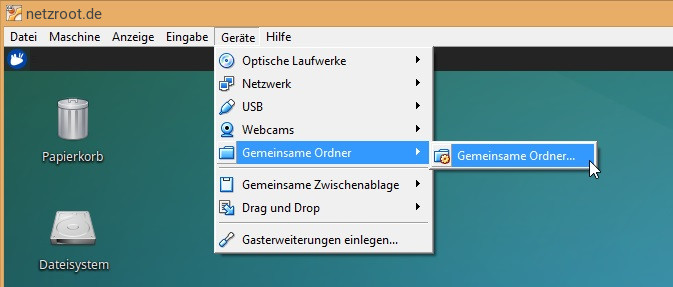
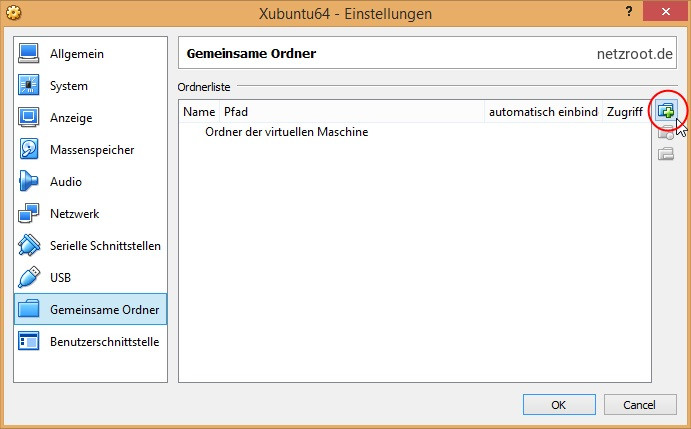
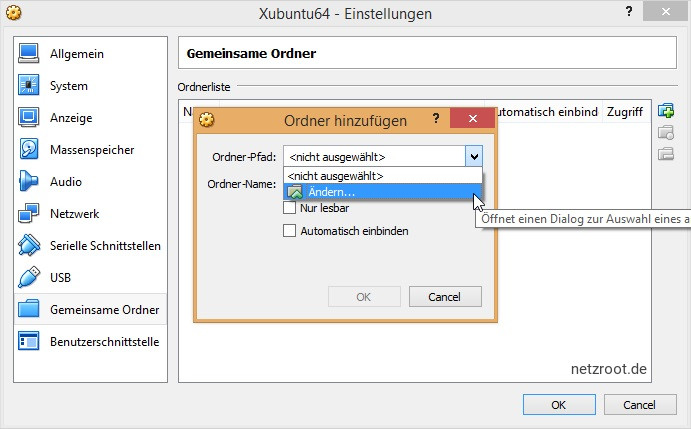
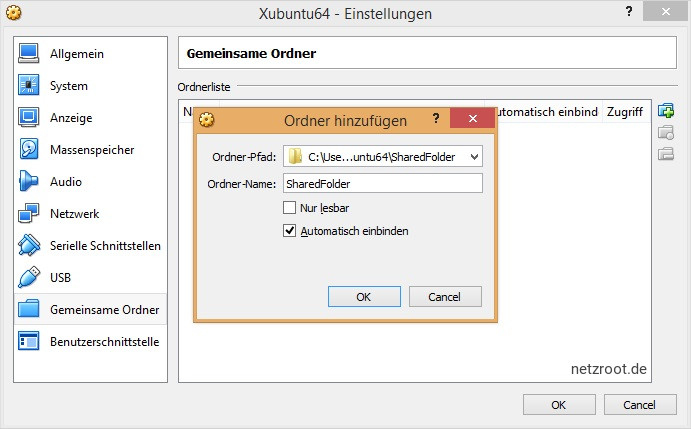
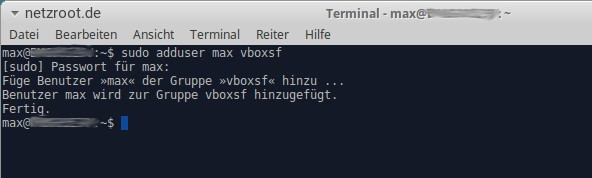
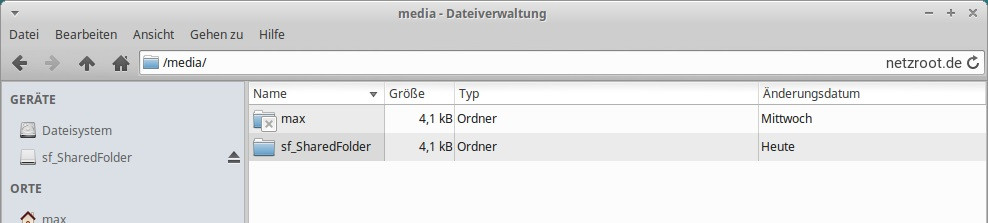
Danke, das mit dem folgenden Befehl war’s bei mir:
-> sudo adduser vboxsf
Die gemeinsamen Ordner in VBox sind eine praktische Angelegenheit, die Einrichtung – sollte man meinen – geht rasch über die Bühne. Zumindest wenn Windows das Host-System und Linux der Gast ist. Interessanterweise ist dies offenbar nicht bei jeder Distribution so. Ich habe in den letzten Monaten etliche Distributionen ausprobiert und mich kürzlich an die neuesten Versionen von Ubuntu (20.04) gewagt. Hier hat es bei keiner auf Anhieb funktioniert. Es musste jedenfalls der im Artikel angeführte Befehl „sudo adduser vboxsf“ eingegeben werden. Bei älteren (19.xx) Distributionen (zB Mint, Mate, Manjaro, etc) war dies nicht erforderlich. Man definiert den gemeinsamen Ordner, startete den Gast neu und sowohl die Verknüpfung auf dem Arbeitsplatz als auch die Funktion des Ordners war gegeben.
Den Grund habe ich trotz einiger Stunden Zeitinvestition nicht herausgefunden, mittlerweile habe ich es auch aufgegeben. Da ich mich mit Linux in letzter Zeit zwar intensiver beschäftige (ein Umstieg statt des Wechsels von Windows 7 auf 10 ist geplant), versuchte ich zu recherchieren, fand jedoch (noch) nichts. Wichtig ist nur zu wissen wie das Problem gelöst werden kann, und deshalb möchte ich mich auf diesem Wege herzlich für den Tipp in Form der Anleitung bedanken. Bei einem Echtbetrieb sollte es solche Probleme wohl nicht geben.
Danke für die gute Anleitung!